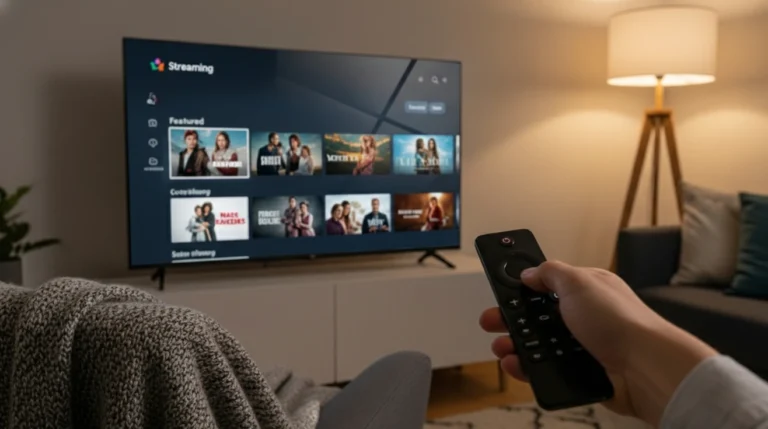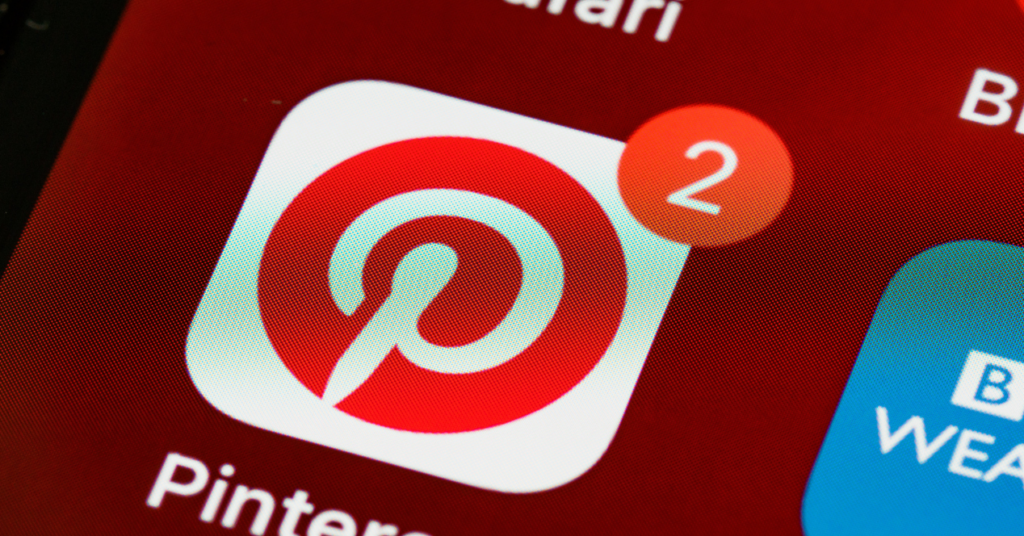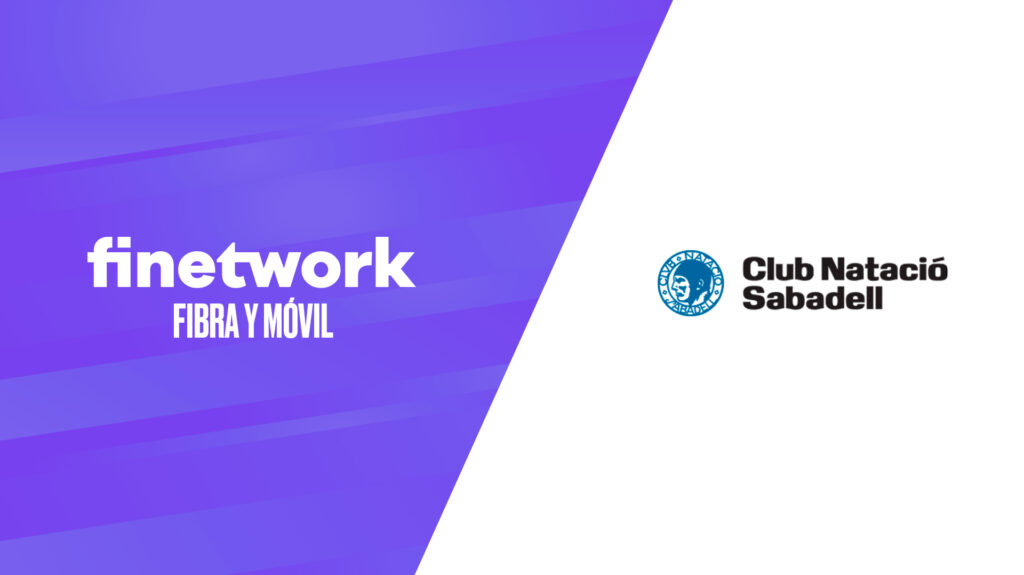En la era digital actual, disfrutar de tus plataformas de streaming favoritas, navegar por YouTube o incluso interactuar en redes sociales directamente desde la comodidad de tu sofá es algo habitual. La clave para desbloquear todo este potencial reside en saber cómo conectar el televisor a internet por wifi. Para ello, tendrás que seguir estos sencillos pasos:
- Enciende la TV y ve a «Ajustes» o similar.
- Busca la sección de «Red» o «WiFi».
- Selecciona tu red WiFi de la lista.
- Introduce la contraseña de tu WiFi.
- Haz clic en «Conectar».
- Espera la confirmación de conexión.
Si buscas instrucciones más precisas y adaptadas a la marca de tu televisor, a continuación te ofrecemos una guía detallada para conectar tu Smart TV a internet por WiFi, paso a paso y específica para cada fabricante.
Y si lo que te interesa es disfrutar de una gran variedad de canales y contenido en streaming sin complicaciones, no dejes de echar un vistazo a Elige TV de Finetwork, ¡seguro que encuentras algo para ti!
¿Cómo conectar una smart TV Samsung a WiFi?
Los televisores inteligentes Samsung son líderes en el mercado, y configurar la conexión WiFi en tu smart TV Samsung a WiFi es un proceso intuitivo. Sigue estas indicaciones:
- Enciende tu Smart TV Samsung y dirígete al menú de «Ajustes» o «Configuración». Generalmente, puedes acceder pulsando el botón de menú en tu mando a distancia.
- Dentro del menú, busca la sección denominada «Red» o «Conexión».
- Selecciona la opción que diga «Abrir configuración de red» o similar.
- Elige la opción «Inalámbrica» o «WiFi».
- Tu televisor comenzará a buscar las redes WiFi disponibles en tu entorno. Selecciona la tuya de la lista.
- Utiliza el teclado virtual que aparecerá en pantalla para introducir la contraseña de tu red WiFi. Asegúrate de escribirla correctamente.
- Haz clic en el botón «Conectar».
- Una vez que la conexión se establezca correctamente, tu Smart TV Samsung te mostrará una notificación de éxito.
¿Cómo conectar una smart TV LG a WiFi?
Conectar tu smart TV LG a WiFi te abrirá un mundo de entretenimiento online. El proceso es similar al de otras marcas:
- Enciende tu Smart TV LG y presiona el botón de «Home» o «Menú» en tu mando a distancia.
- Busca y selecciona el icono de «Ajustes». Normalmente, se representa con un engranaje y suele estar ubicado en la parte superior o inferior de la pantalla.
- Dentro del menú de ajustes, navega hasta la pestaña de «Red».
- Selecciona la opción «Conexión WiFi».
- Tu televisor mostrará una lista de las redes WiFi disponibles. Elige la tuya.
- Introduce la contraseña de tu red WiFi utilizando el teclado virtual que aparecerá en la pantalla.
- Haz clic en el botón «Conectar».
- Tu Smart TV LG te confirmará que la conexión a internet se ha realizado exitosamente.
¿Cómo conectar una smart TV Sony a WiFi?
Los televisores Sony Bravia son conocidos por su calidad de imagen y su interfaz intuitiva, incluyendo la conexión WiFi. Para conectar tu smart TV Sony a WiFi, sigue estos pasos:
- Enciende tu televisor Sony y pulsa el botón de «Home» en el mando a distancia.
- Navega por el menú hasta encontrar la sección de «Ajustes». Puede estar identificada con un icono de engranaje o dentro de un menú de «Sistema».
- Selecciona la opción «Red» o «Network & Internet».
- Elige «Configuración de red» o «Network setup».
- Selecciona la opción «Fácil» o «Easy setup» para una configuración guiada.
- Elige «WiFi» como el tipo de conexión.
- Verás una lista de las redes WiFi disponibles. Selecciona la tuya.
- Introduce la contraseña de tu red WiFi utilizando el teclado que aparece en la pantalla.
- Haz clic en «Conectar».
- Tu Smart TV Sony te informará cuando la conexión a internet se haya establecido correctamente.
¿Cómo conectar una smart TV Philips a WiFi?
Disfruta de las capacidades online de tu televisor conectando tu smart TV Philips a WiFi siguiendo estas instrucciones:
- Enciende tu Smart TV Philips y presiona el botón de «Home» en el mando a distancia.
- Accede al menú de «Configuración». Puede estar representado por un icono de engranaje o dentro de las opciones del menú principal.
- Selecciona la opción «Red» o «Wireless and Networks».
- Elige «Conectar a red» o «Connect to Network».
- Selecciona «WiFi» como el tipo de red.
- Tu televisor buscará las redes inalámbricas cercanas. Selecciona la tuya de la lista.
- Introduce la contraseña de tu red WiFi utilizando el teclado virtual que se muestra en la pantalla.
- Haz clic en el botón «Conectar».
- Tu Smart TV Philips mostrará un mensaje de confirmación una vez que se haya conectado a la red.
¿Cómo conectar una smart TV Panasonic a WiFi?
Para acceder a las funciones inteligentes de tu televisor, es esencial conectar tu smart TV Panasonic a WiFi. Sigue estos pasos:
- Enciende tu Smart TV Panasonic y pulsa el botón de «Menú» en el mando a distancia.
- Navega hasta la sección de «Red» o «Network».
- Selecciona «Ajustes de red» o «Network Settings».
- Elige la opción «Conexión inalámbrica» o «Wireless Connection».
- Verás una lista de las redes WiFi disponibles en tu área. Selecciona la tuya.
- Introduce la contraseña de tu red WiFi utilizando el teclado en pantalla.
- Haz clic en el botón «Conectar».
- Tu Smart TV Panasonic te indicará cuando la conexión a internet se haya realizado con éxito.
¿Cómo conectar una televisión a internet por cable?
Aunque la conexión WiFi es la más común, conectar tu televisor a internet mediante un cable Ethernet puede ofrecer una conexión más estable y, en algunos casos, más rápida. Para conectar una televisión a internet por cable, sigue estos sencillos pasos:
- Asegúrate de tener un cable Ethernet (con conectores RJ45 en ambos extremos).
- Localiza el puerto Ethernet en la parte trasera de tu televisor. Suele estar etiquetado como «LAN» o «Ethernet«. Conecta uno de los extremos del cable a este puerto.
- Conecta el otro extremo del cable a uno de los puertos LAN disponibles en tu router o módem. Estos puertos suelen estar numerados.
- Enciende tu televisor. En la mayoría de los casos, la conexión por cable se detectará automáticamente sin necesidad de configuración adicional.
Si fuera necesario, puedes verificar la conexión en los ajustes de red de tu televisor, asegurándote de que la conexión por cable esté activa y configurada para obtener una dirección IP automáticamente (DHCP).
¿Qué hago si mi Smart TV no se conecta a internet?
Si tu Smart TV no se conecta a internet, puedes intentar lo siguiente:
- Reinicia la TV y el router/módem.
- Verifica que la contraseña del WiFi sea correcta.
- Comprueba la intensidad de la señal WiFi, acercando el router o eliminando obstáculos.
- Prueba otros dispositivos en la misma red para identificar si el problema es general.
- Actualiza el software de la Smart TV.
- Asegúrate de que la configuración IP esté en automático (DHCP).
¿Qué alternativas hay para conectar mi TV a Internet si no es Smart TV?
Si tu televisor no tiene funciones inteligentes integradas, aún puedes disfrutar de contenido en streaming y otras funcionalidades online utilizando dispositivos externos:
- Dispositivos de Streaming
Estos pequeños aparatos se conectan a tu televisor a través de HDMI y te dan acceso a una gran variedad de aplicaciones de streaming como Netflix, YouTube, Amazon Prime Video, y muchas más. Algunos de los más populares son Chromecast con Google TV, Amazon Fire TV Stick, Roku, y Apple TV. - Consolas de videojuegos
Consolas como PlayStation, Xbox Series S/X también ofrecen acceso a diversas aplicaciones de streaming y navegación web, además de su función principal de juegos. - Ordenador portátil
Puedes conectar tu ordenador portátil al televisor mediante un cable HDMI y usarlo para navegar por internet, ver vídeos online o utilizar cualquier aplicación que desees en la pantalla grande. - Adaptadores Miracast o AirPlay
Si tu teléfono móvil o tableta son compatibles con estas tecnologías, puedes duplicar la pantalla de tu dispositivo en el televisor de forma inalámbrica, permitiéndote ver contenido en streaming o mostrar fotos y vídeos.
Estos dispositivos son fáciles de configurar y te permiten modernizar tu televisor no inteligente, brindándote acceso a un amplio mundo de entretenimiento online.
Con esta guía detallada, conectar tu televisor a internet, ya sea por WiFi o cable, debería ser un proceso sencillo. ¡Ahora podrás disfrutar de todo el entretenimiento que tu Smart TV tiene para ofrecer!